|
||||||||||||||||
| Pràctica |
|
Exercicis
|
||||||||||||||
| L'objectiu d'aquesta pràctica és iniciar-se en l'acotació, tot acotant horitzontals, verticals i obliqües, i aprendre a modificar un estil d'acotació. |
|||
| Acotació (I): lineal, alineada i modificació d'un estil d'acotació | |||
| Les cotes de l'AutoCAD es generen com si fossin blocs i es recolzen en uns punts de definició que se situen sobre el dibuix i delimiten la magnitud acotada. | |||
| L'AutoCAD té sis tipus d'acotació: | |||
|
|||
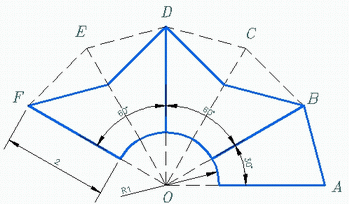 Figura 2 |
|||
| En un mateix dibuix es poden configurar i usar tants estils d'acotació com es vulguin. | |||
Quan es crea un nou dibuix l'AutoCAD obre el quadre anomenat Actualidad de Autocad 2002 que té tres pestanyes. La del mig, Crear dibujos, permet escollir una plantilla de dibuix. |
|||
| Per seguir correctament les explicacions que venen a continuació escolliu la plantilla acad.dwt. Aqusta plantilla incorpora un estil d'acotació anomenat Standard que és el que s'ha usat. | |||
| Acotació lineal |
|||
| |
Creeu un nou dibuix. Dibuixeu una línia AB de cinc unitats i acoteu-la. Per fer-ho, cliqueu Lineal |
||
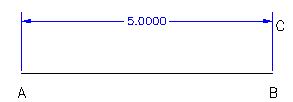 Figura 1 |
|||
| A la figura 2 podeu veure les parts de què consta una cota. | |||
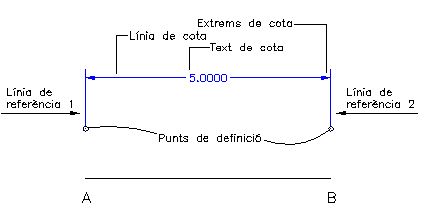 Figura 2 |
|||
| Els punts de definició els veureu, en el cas de l'exemple, seleccionant i desplaçant la cota cap amunt. | |||
| Modificació d'un estil d'acotació. Administrador d'estils | |||
| Per crear un estil d'acotació nou podeu optar per dos camins:
|
|||
|
|||
| A l'esquerra de la icona Estilo de cota trobeu, a la barra d'eines Acotar, una finestra que informa de l'estil que es troba actiu en aquest moment. | |||
|
|||
| En executar el comandament Estilo de cota, apareix a la pantalla el quadre de diàleg Administrador de estilos de cota, tal com veieu a la figura 5. | |||
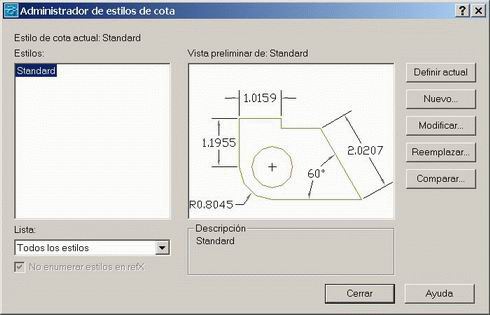 Figura 5 |
|||
| En aquest quadre de diàleg hi ha els apartats següents:
Els botons de la dreta s'aniran explicant a les properes pràctiques. |
|||
| Cliqueu sobre el botó Nuevo i us apareixerà el quadre de diàleg Crear estilo de cota. Vegeu la figura 6. | |||
 Figura 6 |
|||
| A la finestra
corresponent a Nombre de estilo nuevo
poseu-hi Estil-A. La finestra Comenzar por permet escollir un estil de cota disponible per prendre les seves característiques com a punt de partida del nou estil Estil-A. |
|||
|
|||
| Deixeu les dues últimes finestres tal com estan i cliqueu sobre Continuar. Us apareix el quadre Crear estilo de cota: Estil-A. Vegeu la figura 8. | |||
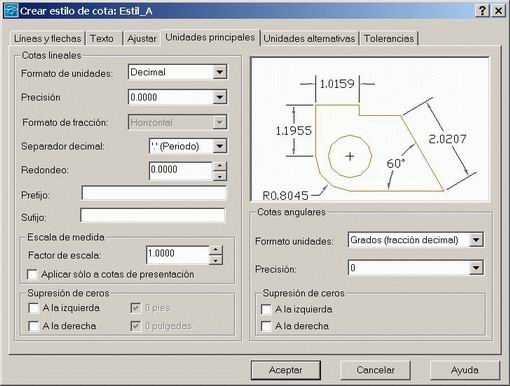 Figura 8 |
|||
| Cliqueu sobre la pestanya Líneas y flechas i feu els canvis que calguin per aconseguir el que s'indica a la figura 9. | |||
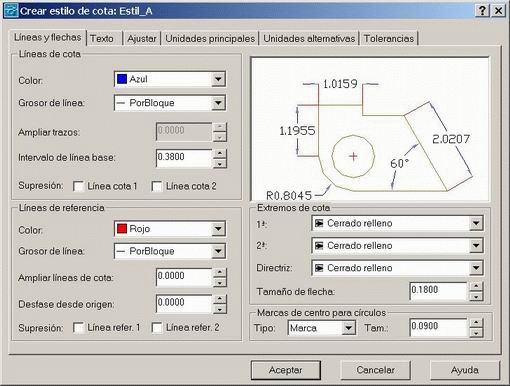 Figura 9 |
|||
| Varieu el paràmetre Ampliar líneas de cota i el poseu a 0,2. Notareu que les línies de referència s'amplien cap amunt. | |||
| Canvieu Desfase desde origen i el deixeu a 0,2. Notareu com les línies de referència se separen del dibuix. | |||
| Canvieu també el Tamaño de flecha i poseu-lo a 0,2. | |||
| El resultat d'aquests canvis els podeu veure a la figura 10. | |||
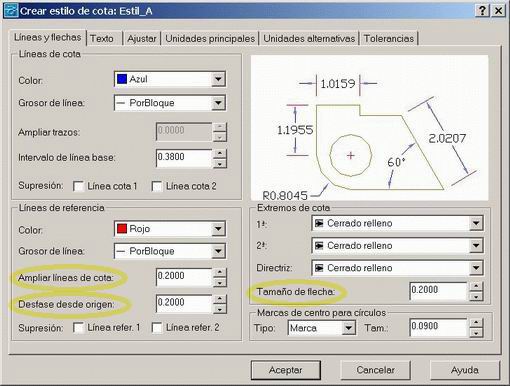 Figura 10 |
|||
| Passeu, a continuació, a la pestanya Unidades principales per modificar uns quants paràmetres. | |||
| Fixeu-vos en Precisión. Si cliqueu sobre el triangle invertit, us permetrà escollir el nombre de decimals que vulgueu. Poseu-ne 1. | |||
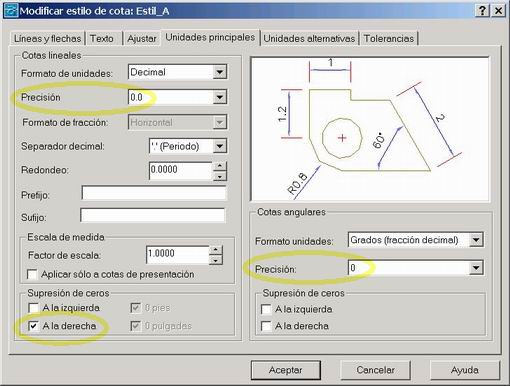 Figura 11 |
|||
| A Supresión de ceros s'ha activat A la derecha; amb això s'aconsegueix eliminar els zeros no significatius a partir de la coma. A Cotas angulares, a Precisión s'ha posat zero decimals. |
|||
| Passeu a la pestanya Texto per continuar modificant paràmetres i poseu-los com indica la figura 12. | |||
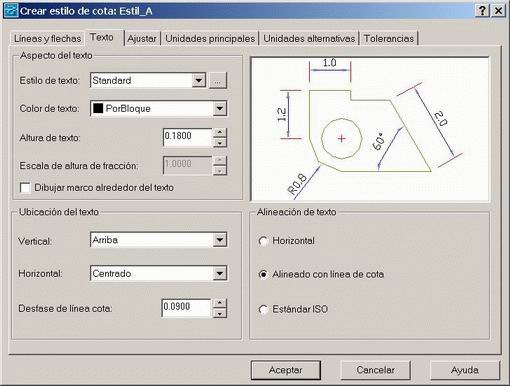 Figura 12 |
|||
| Desfase de línea de cota és la distància que hi ha entre el text de cota i la línia de cota. | |||
| A la secció Estilo de texto veieu que posa Standard, que és l'estil de text vigent. Creareu un nou estil de text per a l'acotació anomenat Cotes. | |||
| Per això cal que cliqueu sobre el botó
|
|||
 Figura 13 |
|||
| Es molt important que Altura estigui fixada en zero. D'aquesta manera l'altura del text d'acotació es regirà per l'Altura de texto que reflecteix la figura 12. | |||
| Tanqueu el quadre de diàleg Estilo de texto i tornareu al quadre anterior. Cliqueu sobre la finestra Estilo de texto que posa Standard i es desplega una finestra on apareix l'estil de text, cotes, que acabeu de crear. Seleccioneu-lo. | |||
| Accepteu-ho tot i abans de tancar el quadre Administrador de estilos de cota cal seleccionar l'estil Estil_A i clicar a sobre del botó Definir actual. | |||
| Amb això aconseguireu que la finestra corresponent a estil de cota marqui Estil_A. | |||
| De tota manera, observeu com la cota de la figura
1 no ha sofert cap canvi. Per actualitzar la cota al nou estil d'acotació
cal clicar sobre la icona |
|||
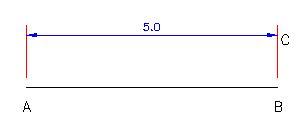 Figura 14 |
|||
| Deseu a la carpeta Practiques aquest arxiu amb el nom m4_pr4a.dwg. | |||
| Dibuixeu un rectangle de 5 x 3 i acoteu-lo amb
l'estil d'acotació Estil_A.
A continuació, feu una còpia d'aquest rectangle acotat i canvieu l'estil de les cotes a Standard. |
|||
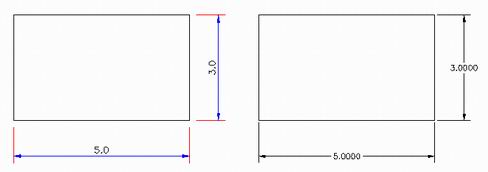 Figura 15 |
|||
| Per al primer, activeu des de la finestra Estilo de texto l'Estil_A i acoteu. | |||
| Feu la còpia, activeu a continuació
Standard i amb la icona |
|||
| Deseu a la carpeta Practiques aquest arxiu amb el nom m4_pr4b.dwg. | |||
| Acotació alineada |
|||
| L'Acotación
alineada |
|||
| Dibuixeu la forma poligonal de la figura 16 i acoteu-la. | |||
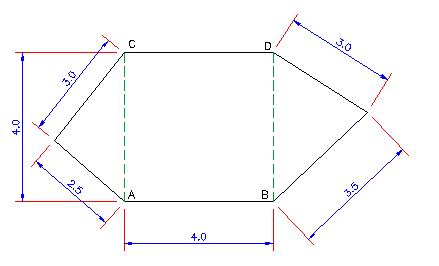 Figura 16 |
|||
| Les rectes AB i CD tenen la mateixa longitud. Per acotar AB cal que useu Acotación lineal i per a la resta Acotación alineada. | |||
| |
Deseu a la carpeta Practiques aquest arxiu amb el nom m4_pr4c.dwg. | ||